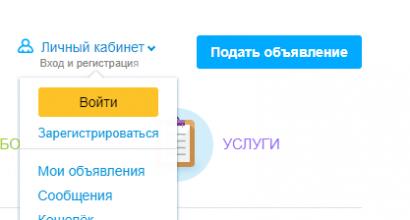Direct Commander: instruksi penggunaan. Perintah Langsung alat Salin dan Tempel yang diperlukan
Direct Commander adalah program untuk mengelola Yandex Direct. Anda dapat menginstalnya di komputer Anda dan membuat perubahan tanpa masuk ke browser Anda.
Di sana, misalnya, Anda dapat membuat penggantian massal di iklan dan mengunggah perubahan ke Direct lebih cepat daripada melalui Excel.
Anda dapat mengunduh Direct Commander dari tautan ini.
Setelah instalasi, tambahkan nama pengguna dan kata sandi Anda ke Direct Commander - Anda dapat mengunduh semua kampanye ke komputer Anda. Di Mac, menu pilihan login terlihat seperti ini:
Selain perubahan masif, Direct Commander memiliki beberapa fitur menarik lainnya.
Menghapus duplikat dan persaingan internal
Pilih kampanye Anda untuk satu wilayah tertentu (dengan dukungan ini, Komandan tidak memperhitungkan perbedaan wilayah), buka tab "frasa" dan, setelah memilih semua frasa, klik "koreksi frasa":

Dengan cara ini Anda dapat secara otomatis menghapus duplikat dan tanda minus dalam frase kampanye Anda, yaitu menghilangkan persaingan internal.
Mencari frasa yang tidak efektif
Statistik juga diunggah ke Direct Commander. Ini dapat dilakukan dengan memilih frasa dan mengklik tombol "dapatkan harga dan statistik":

Berkat ini dan filter, Anda dapat memilih frase yang RKTnya di bawah ambang batas yang Anda butuhkan. Iklan semacam itu pasti akan mendapatkan tawaran yang lebih tinggi. Mereka perlu dihapus dan dibuat ulang - maka tarifnya akan turun.
Di sinilah filter masuk:

Menggunakan pengguliran horizontal, kami menemukan kolom yang diperlukan dan mengatur batasan di dalamnya. Misalnya, RKT kurang dari 5 dan tayangan lebih dari 50:

Sekarang kami menetapkan, misalnya, tawaran yang sangat rendah untuk frasa yang tidak efektif ini. Dan ekspor snapshot akun ke Excel:

Di Excel, kami memilih frase dalam tawaran rendah khusus kami, menulis ulang iklan dan menghapus ID frase dan iklan. Kami sekarang memiliki iklan baru. Tetap menghapus yang lama - Anda dapat melakukan ini melalui Direct Commander yang sama.
Direct Commander adalah program yang mempermudah bekerja dengan kampanye iklan di Yandex.Direct. Dengan bantuannya, Anda dapat mengatur AC baru dan mengedit AC yang ada dalam satu jendela. Alat yang sangat diperlukan untuk profesional PPC.
Direct Commander akan berguna untuk spesialis yang menjalankan lusinan kampanye skala besar di Yandex.Direct. Program ini akan memungkinkan:
- menemukan dengan cepat frasa kunci tertentu dari grup iklan dan grup iklan yang berbeda;
- temukan iklan dengan teks tertentu dalam hitungan detik;
- mengelola tawaran untuk serangkaian kata kunci dalam beberapa klik;
- buat perubahan dan tambahkan kata kunci negatif untuk ratusan iklan sekaligus;
- menemukan frasa yang tumpang tindih dan menghapus duplikat, meskipun itu termasuk dalam grup iklan atau kampanye yang berbeda;
- mengubah teks dan link halaman arahan di banyak iklan;
- buat kampanye baru dalam satu klik, memuat informasi untuk iklan dari file dalam format apa pun.
Pada artikel ini, Anda akan mempelajari cara mengunduh, menginstal, dan mulai bekerja di Direct Commander. Artikel ini akan berguna bagi spesialis dan pemasar periklanan kontekstual.
Perbedaan Direct Commander yang baru dengan yang lama
Pada Oktober 2017Yandex mengumumkan tentang pengujian beta terbuka versi baru Direct Commander. Itu berlangsung sekitar satu tahun. September lalu, perusahaan mengumumkan bahwa versi revisi dari program tersebut tersedia untuk diunduh. Kedua versi Direct Commander akan ada hingga April tahun ini, setelah itu versi lama akan dihapus selamanya.
Pakar Yandex telah menambahkan banyak fungsi berguna ke versi baru program tersebut. Diantara mereka:
- bekerja dengan klarifikasi - kemampuan untuk menyesuaikan kumpulan klarifikasi untuk beberapa iklan dari berbagai kelompok dan bahkan kampanye;
- menyesuaikan tarif untuk karakteristik sosio-demografis dan untuk perangkat seluler;
- bekerja dengan iklan video;
- pengoptimalan satu set frase kunci - saling mendukung dan merekatkan duplikat;
- mengatur nilai bidang dari satu objek ke banyak objek lainnya di tab.
Selain itu, impor dan ekspor file lebih cepat dan lebih stabil. Program berhenti membeku saat bekerja dengan kumpulan data besar.
Menurut perwakilan Yandex, dalam waktu dekat Direct Commander akan memiliki versi bahasa Inggris, menyesuaikan tawaran untuk daftar penargetan ulang, kemampuan untuk menyalin dan menempel kolom, dan mengubah huruf besar-kecil.
Cara mengunduh dan menginstal Direct Commander
Untuk menggunakan Direct Commander, unduh dan instal program, lalu masuk menggunakan nama pengguna Yandex.Direct Anda. Ini tidak sulit.
Mendownload
Untuk mengunduh Direct Commander, bukaunduh Halaman program dan klik tombol dengan nama OS Anda. Anda dapat mengunduh versi untuk Windows atau macOS.
Pengunduhan akan segera dimulai. Ukuran file sekitar 110 MB.
Install
Saat file diunduh, instal program di komputer Anda. Temukan di daftar file yang diunduh dan klik dua kali dengan tombol kiri mouse.

Jika Anda menginstal versi Windows, sistem operasi akan meminta izin untuk menjalankan file tersebut. Berikan dan tunggu sekitar satu menit hingga Direct Commander aktif di PC Anda.
Setelah 1–1,5 menit, jendela selamat datang dengan teks perjanjian lisensi akan muncul.

Bacalah, klik tombol "Saya menerima persyaratan perjanjian lisensi" dan masuk
Kami memberikan otorisasi melalui akun yang diperlukan


Anda bisa mulai bekerja.
Sebelum mulai bekerja, biasakan diri Anda dengan antarmuka Direct Commander. Di toolbar atas, Anda dapat mengatur pengaturan untuk program itu sendiri.

Di sini Anda dapat menambahkan login baru, beralih di antara login yang disimpan, keluar dari profil atau program, melihat tombol pintas untuk operasi pembatalan dan pengulangan, sorot dan hapus data. Anda juga dapat mengubah pengaturan antarmuka langsung di sana - menyesuaikan lebar kolom kerja, menyembunyikan atau memperluas panel utama, tambahan dan "Inspektur", beralih ke mode layar penuh, dll. Jika Anda memiliki pertanyaan selama bekerja, klik bagian "Bantuan" dan baca bantuan atau kirimkan permintaan ke layanan dukungan.
Diri antarmuka mewakili tiga kolom. Kolom pertama, kiri, adalah panel utama. Informasi tentang kampanye iklan akan ditampilkan di sini - nama, status, statistiknya.

Kolom tengah adalah panel tambahan. Di sini Anda akan melihat data tentang grup iklan, iklan, dan kata kunci.

Kolom kanan - "Inspektur"... Ini terdiri dari tiga blok - blok navigasi, blok pengeditan, dan blok informasi. Di dalamnya Anda akan mengedit kampanye iklan, mendapatkan informasi terperinci tentangnya, berpindah dari iklan ke grup atau kampanye, dll.

Di atas kolom adalah panel untuk bertukar data dengan server. Melalui itu, Anda dapat mengunggah kampanye dari dasbor Anda ke Yandex.Direct, dan mendapatkan statistiknya.

Sekarang mari kita lihat lebih dekat bagaimana bekerja dengan kampanye iklan di Direct Commander.

Sebentar lagi, antarmuka akan menampilkan semua AC yang Anda buat di antarmuka web Yandex.Direct.

Untuk kampanye yang diunggah ke Direct Commamnder, Anda dapat mengunggah statistik singkat atau rinci - informasi tentang klik, RKT , pengeluaran, dll. Klik RC yang diinginkan dalam daftar, klik lagi tombol "Dapatkan" dan pilih "Data dasar" atau "Semua data".

Setelah membongkar kampanye dan mendapatkan statistik, lanjutkan ke membuat iklan teks atau gambar. Untuk melakukannya, klik "Tambahkan" di kolom tengah untuk membuat grup iklan.

Anda akan memiliki grup iklan baru.

Beri nama sesuatu, atur wilayah tampilan, atur kata kunci negatif per grup iklan. Untuk melihat semua pengaturan, gunakan pengguliran horizontal, dan untuk mengubah data, klik dua kali tombol kiri mouse pada kolom yang diinginkan dari grup iklan dan edit informasi di jendela pop-up. Hal yang sama dapat dilakukan di "Inspektur" - kolom kanan Komandan Langsung.

Pastikan untuk menyimpan semua perubahan di "Inspektur" dengan mengklik tombol "Simpan". Setelah itu, lanjutkan ke pembuatan iklan.
Untuk menambahkan iklan teks baru, alihkan ke tab "Iklan" di panel sekunder, tengah, dan klik "Tambahkan". Dari menu pop-up, pilih Gambar & Iklan Teks.

Pengumuman baru akan ditampilkan di panel tambahan, dan bidang untuk pengeditan akan muncul di Inspektur.

Edit iklan baru. Daftar Tajuk 1 dan 2, tambahkan teks iklan, berikan link ke halaman landing, tambahkan kartu nama, jika perlu, upload gambar (dengan link ke gambar atau upload dari komputer), dll. Simpan semua perubahan dengan mengklik tombol "Simpan" di Inspektur.
Setelah disimpan, pengumuman baru akan muncul di daftar panel tambahan, dan Anda dapat mengeditnya jika Anda lupa menulis sesuatu, atau menambahkan pengumuman lain ke grup.

Untuk mengganti gambar dengan cepat, klik "Gambar" di kolom panel tambahan. Dan jika Anda ingin menghapus iklan, klik iklan yang tidak perlu dan klik "Hapus" di tempat yang sama.

Tambahkan iklan baru atau kirim yang sudah dibuat untuk moderasi.
Untuk menambahkan iklan gambar baru, di tab "Iklan" pada panel tambahan, klik "Tambahkan" dan pilih "Iklan gambar" dari daftar pop-up.

Iklan gambar memiliki lebih sedikit bidang yang harus diisi. Kamu bisa unggah gambar dan menyediakan link halaman arahan.

Gambar tidak akan dimuat jika ukuran atau beratnya tidak sesuai dengan template. Periksa rekomendasi layanan dengan mengklik ikon pertanyaan di menu pop-up untuk mengupload gambar.

Saat iklan siap, kirimkan untuk moderasi - temukan bagian "Status" di "Inspektur" dan pilih "Kirim untuk moderasi" dari menu pop-up.
Agar tidak mengisi iklan dari awal, klik kanan pada template dan pilih "Copy" dari menu pop-up. Kemudian klik kanan pada iklan dan klik Tempel.

Di iklan yang disalin, ubah setelan dengan membuka tab Inspektur. Di beberapa iklan yang disorot, Anda dapat mengubah judul, teks deskripsi, halaman landing, dan banyak lagi. Jangan lupa untuk mengklik tombol "Simpan" di "Inspektur" untuk menyimpan perubahan Anda.
Beberapa pengumuman dapat dikirim ke moderasi satu klik... Untuk melakukan ini pada saat yang sama, pilih mereka dalam daftar sambil menahan tombol Ctrl, dan jika Anda perlu memilih semua iklan sekaligus, tekan Ctrl + A, lalu ubah pengaturan di bagian "Status".

Jika iklan lolos moderasi, item "Jalankan" akan dibuka kuncinya di bagian "Status". Setelah mengkliknya, iklan Anda akan mulai ditampilkan kepada audiens target Anda.
Apa itu Direct Commander? Aplikasi ini, yang dikembangkan oleh spesialis Yandex, adalah program yang tak tergantikan bagi pengelola konteks. Memang prosesnya tidak berhenti pada penyiapan materi dan peluncuran kampanye iklan. Agar penempatan menunjukkan keefektifan yang tepat, Anda perlu mengembangkan pendekatan pribadi untuk mengiklankan setiap layanan, membuat beberapa kampanye, dan sejumlah besar grup iklan. Selain itu, perubahan selalu dibutuhkan. Alat itu dibuat untuk tujuan seperti itu. Dan hari ini saya akan memberi tahu Anda cara bekerja dengan Direct Commander.
Apa alatnya
Untuk memulai, unduh versi terbaru langsung dari situs web Direct.
Untuk spesialis yang baru menyiapkan Direct Commander, saya sarankan agar mereka membiasakan diri dengan nuansa utama program. Berkat kemunculan alat ini, menjadi mungkin untuk mengelola kampanye dengan nyaman dan nyaman. Secara umum, seluruh proses, apa pun perubahan yang dilakukan, dilakukan dalam tiga langkah utama.
- Luncurkan Commander, lalu lakukan perubahan yang diperlukan. Di sini Anda bisa mendapatkan informasi terbaru tentang setiap pelanggan Anda, serta kampanyenya: grup iklan, iklan, dan frasa. Jika perlu membuat promosi lagi, bisa juga dilakukan melalui program offline.



Untuk mencegah alur kerja Anda sia-sia, sebelum Anda mulai mengedit kampanye apa pun, Anda harus terlebih dahulu mendapatkan perubahan terbaru dan baru kemudian mulai membuat penyesuaian.
Antara lain, Direct Commander memiliki keuntungan - bekerja secara simultan dengan klien yang berbeda. Ini tidak hanya untuk mencari frase kunci atau iklan, tetapi juga menawar, mengedit kata, mengganti halaman arahan, header atau deskripsi teks dalam blok. Sangat mudah bahwa semua informasi tentang penempatan disajikan dalam satu jendela, tetapi Anda dapat mengubah antarmuka layanan agar sesuai dengan kebutuhan Anda melalui tombol di panel utama.

Cara mengunggah kampanye ke Direct Commander
Untuk mengoptimalkan alur kerja, Direct Commander memungkinkan Anda mengunduh materi iklan melalui antarmukanya. Untuk melakukan ini, cukup menyiapkan file tempat iklan akan ditempatkan dalam bentuk tabel. Misalnya, Anda dapat menggunakan template Yandex itu sendiri - Anda dapat mendownloadnya di bilah menu bawah "Kampanye saya" -\u003e "Manajemen kampanye" -\u003e XLS / XLSX -\u003e "Template file".


Setelah file siap, kita pergi ke Commander pada tab "Kampanye" dan klik tombol "Impor kampanye dari file".

Sistem akan menawarkan kami di jendela baru untuk memilih file yang diperlukan untuk diunggah ke server. Pilih file dengan kampanye, lalu klik "Buka". Jendela "Impor iklan dari tabel" akan muncul di Commander.
Gulir penggeser biru ke bawah dan ke kanan untuk memastikan bahwa sistem telah mengidentifikasi semua jenis kolom dengan benar, bahwa data dikenali dengan benar, dan tidak ada hieroglif. Dalam contoh saya, tidak ada baris yang tidak diurai, dan ini adalah opsi terbaik.

Segera setelah kampanye dimuat, buka bagian dengan grup iklan dan klik tab "Opsi". Di sini Anda dapat mengubah pengaturan.

Kampanye akan muncul di antarmuka Yandex.Direct segera setelah kita mengklik tombol "Kirim kampanye ke server" yang sudah dikenal.
Bagaimana cara menambahkan iklan ke Direct Commander
Setelah kampanye aktif aktif dan berjalan, pengoptimalan penempatan pertama mungkin diperlukan, termasuk menambahkan blok teks baru. Proses ini tidak sulit dan dilakukan hanya dengan beberapa klik. Untuk memulainya, seperti yang telah kita ketahui, Anda perlu mengunduh perubahan terbaru dari server, lalu pergi ke bagian "Pengumuman" pada tab dengan nama yang sama. Di sini kita akan melihat iklan-iklan yang sudah digunakan dalam kampanye. Pada saat yang sama, bisa ada satu blok teks, atau bisa ada banyak iklan untuk meningkatkan dampak pada target audiens dan memperluas jangkauan. Anda dapat menambahkan materi iklan baru melalui tombol "Tambahkan iklan".

Anda wajib menentukan elemen utama iklan: judul, teks, dan tautan. Jika sudah cukup, Anda bisa mengirim campaign ke server. Namun, jika memungkinkan, saya sarankan untuk memperluas blok teks sebanyak mungkin dengan elemen tambahan: kartu nama, gambar, klarifikasi, dan tautan cepat. Kami akan berbicara tentang cara menambahkan yang terakhir nanti.
Sekarang kita akan melihat bagaimana menambahkan tautan cepat di Direct.Commander. Untuk melakukan ini, Anda dapat memasukkan data secara manual di bidang yang sesuai di tab dengan iklan. Namun, seringkali ada begitu banyak iklan sehingga hanya filter yang membantu mengatasi pengeditan.

Tekan "Multi-edit" -\u003e "Temukan dan ganti".

Di kolom "Search", letakkan *. Kemudian kita klik kotak centang, seperti pada contoh di bawah ini.

Cara membuat tanda silang minus di Direct Commander
Fitur yang sama pentingnya adalah menambahkan kata kunci negatif di Direct Commander. Tentu saja ada kemungkinan lain untuk melakukan cross minus one dalam sebuah campaign, tapi Commander menurut saya adalah service yang paling nyaman.
Seperti pada tahapan lainnya, pertama kita mendapatkan perubahan terbaru pada kampanye tersebut. Lalu, buka bagian "Pengumuman" dan klik tab "Frasa". Pilih tombol multi-edit dan klik "Koreksi frase".
DI Yandex.Direct aplikasi baru yang ditunggu-tunggu telah muncul Komandan Langsung, yang memungkinkan Anda menghindari kebingungan dan merampingkan pekerjaan Anda secara bersamaan dengan sejumlah besar kampanye iklan dan iklan.
Berikut beberapa fitur dari antarmuka baru yang diperbarui:
- memungkinkan Anda untuk segera menemukan kampanye, pelanggan, dan iklan yang diperlukan untuk kata kunci dan frasa tertentu;
- membuat kampanye iklan baru dengan memuat iklan dari file;
- lakukan perubahan pada beberapa kampanye sekaligus
Anda dapat bekerja di Commander secara offline, tanpa mengunduh halaman web, Internet akan dibutuhkan di awal pekerjaan, ketika Anda perlu mengunduh dan menyinkronkan semua data yang tersedia. Commander memungkinkan Anda untuk bekerja lebih cepat daripada di antarmuka web biasa, yang nyaman, jadi ini sangat penting bagi webmaster yang memiliki Yandex.Direct sejumlah besar kampanye iklan.
Komandan Langsung - detail
Direct Commander adalah antarmuka Langsung yang dirancang untuk memudahkan pekerjaan dengan perusahaan periklanan besar.
DK memungkinkan:
- Menangani banyak kata kunci, iklan, kampanye, dan pelanggan tanpa masalah.
- Buat kampanye iklan dengan mengunduh RO dari file mana pun.
- Lakukan modifikasi skala besar pada ROK.
- Temukan kata kunci di antara ribuan kata kunci lainnya dengan beberapa klik.
- Temukan kata kunci yang berhubungan dengan berbagai grapp RK dan RO.
- Temukan iklan di antara banyak RO lainnya.
- Temukan semua RO yang mungkin termasuk dalam kampanye atau grup yang berbeda.
- Lakukan pengeditan paralel untuk sejumlah besar kata kunci.
- Lakukan modifikasi serupa dan identik untuk sejumlah besar frasa.
- Ubah link dan teks dalam banyak iklan.
Prinsip operasi DC
Untuk pekerjaan Komandan, teknologi API dari YAD digunakan. Jika kita berbicara tentang pengguna, maka kita dapat mengatakan bahwa pekerjaan melalui DC dilakukan sebagai berikut:
- Pertama, kami mengunduh data kampanye dan pelanggan dari Yandex.Direct.
- Kami membuat atau mengedit RC. Semua ini disimpan di PC Anda.
- Kami mengirim data yang dimasukkan ke server Yandex Direct.
Ingatlah bahwa pekerjaan DC dengan server tidak dilakukan secara otomatis. Pastikan untuk menggunakan perintah dari seseorang.
Memulai: Anda adalah agen
Selama peluncuran pertama DC, Anda harus memasukkan data akun di YD. Setelah menyelesaikan proses otorisasi, semua panel di DC akan kosong, karena tidak ada informasi yang diterima dari server. Untuk mendapatkan informasi, Anda perlu mengklik tombol "Dapatkan daftar klien", ketika ini selesai, Anda perlu mengklik tombol untuk mendapatkan klien periklanan untuk klien yang dipilih. Setelah menerima RC, Anda perlu "Dapatkan grup".
Memulai: Anda Adalah Pengiklan
Urutan pekerjaannya sama dengan agensi. Hanya secara default, orang-orang yang merupakan klien agensi tidak dapat menggunakan API YaD.
Jendela DK untuk agensi
Semua data yang Anda dapat bekerja di YD ditampilkan di Komandan. Pilihan klien di panel pertama, ditampilkan di panel yang berdekatan, AC dan parameternya. Jika Anda memilih bukan klien, tetapi perwakilan dari biro iklan, Anda akan melihat semua kampanye yang dapat digunakan oleh perwakilan ini.
Jendela DC untuk pengiklan
Grup, RO, dan kata kunci
Tab Iklan memungkinkan Anda untuk melihat thumbnail RO, dan tab grup iklan menampilkan thumbnail dari salah satu iklan di grup ini.
Dengan mengklik dua kali pada thumbnail, Anda akan melihat tabel di mana Anda dapat mengedit RO.
Tab Frase berwarna abu-abu bagi yang tidak aktif:
- kunci yang telah dinonaktifkan untuk rasio klik-tayang rendah.
- kunci yang termasuk dalam berhenti atau tidak memulai RO dan RK.
Memilih sejumlah besar item di Commander
Jika Anda menahan Ctrl atau Shift, Anda dapat memilih beberapa iklan, grup, tombol, dan kampanye iklan sekaligus. Untuk memilih semua elemen yang ada di tab, klik yang pertama, lalu gunakan kombinasi tombol Shift + End.
Untuk menentukan di mana (kampanye dan grup mana) kunci atau RO berada, tautan yang dapat dilihat di bagian atas tab membantu.
Alat ini biasa digunakan untuk:
- pencarian cepat untuk kunci atau RO yang termasuk dalam AC atau grup yang berbeda;
- menawar secara massal;
- mengedit kunci dan RO secara massal, menggunakan pengganti f-iu.
Alat pencarian cepat
Di bagian bawah tab terdapat filter yang memungkinkan Anda memilih item dengan cepat.
Anda dapat menggunakan filter seperti ini:
- Filter teks.
- Petir. Digunakan untuk memilih objek yang dimodifikasi untuk dikirim ke server Yandex Direct.
- Tanda bintang. Dengan menggunakan tombol yang sesuai, Anda memilih semua objek yang ditandai dengan bintang.
- Corong. Tombol ini menyembunyikan atau menampilkan objek yang tidak aktif.
Menyiapkan kolom dalam tabel
Tab Grup Iklan, Kampanye, Frasa, dan Iklan memungkinkan Anda menyesuaikan tampilan kolom tabel:
- anda dapat mengubah urutan kolom dengan menyeret menggunakan mouse.
- anda dapat menampilkan dan menyembunyikan kolom menggunakan menu konteks. Untuk menyebutnya, Anda perlu RMB klik pada judul kolom.
Kami menerima data di DC dari server Yandex Direct
Untuk mengunduh data dari server, Anda perlu, seperti yang disebutkan di atas, untuk bekerja dengan pegangan. Jika Anda adalah perwakilan dari sebuah agensi, Anda harus terlebih dahulu memilih klien yang diinginkan, dan kemudian, dengan menggunakan tombol panah bawah berwarna abu-abu, unduh informasinya. Jika Anda seorang pengiklan, maka segera klik panah ini. Setelah itu, Anda perlu mengunduh data menggunakan kunci yang sama untuk semua kampanye yang ingin Anda gunakan.
Mengirim data ke server racun
Semua pengaturan yang dibuat akan mulai berfungsi setelah Anda mengirimnya ke server Poison. Anda dapat mengirim seluruh AC, tetapi Anda hanya dapat mengirim parameternya. Grup iklan individual tidak dapat dikirim.
Setelah memilih kampanye periklanan yang diperlukan (kampanye yang diperlukan), Anda perlu mengklik tombol abu-abu dengan panah atas. Kampanye yang dapat dikirim ke server memiliki tanda petir di samping namanya. Jika ada lingkaran merah dengan "batu bata" putih di samping kampanye, kampanye iklan ini mengandung kesalahan dan tidak dapat diunggah ke server. Jika Anda mengarahkan kursor ke ikon ini, keterangan alat akan menunjukkan jenis kesalahan yang telah dibuat.
Pembuatan kampanye iklan
Untuk membuat AC, Anda perlu melakukan hal berikut:
- Pilih klien (jika Anda mewakili agensi).
- Klik tombol "Buat kampanye" di tab yang sesuai.
- Atur pengaturan yang diperlukan pada tab parameter AC.
- Buat grup RO yang diperlukan di tab grup iklan.
- Konfigurasikan opsi iklan.
- Pada tab Frase, konfigurasikan kata kunci: masukkan kata kunci yang diperlukan dan tuliskan prioritas dan biaya per kliknya.
- Unggah RK yang dibuat ke server Yandex Direct.
Catatan... Untuk menyiapkan kartu nama atau menambahkan gambar, Anda perlu mengklik dua kali masing-masing bidang Kartu nama atau bidang Nama gambar.
Menambahkan kata kunci
Untuk menambahkan kunci, Anda harus memilih grup terlebih dahulu, lalu klik tombol pembuatan "frase baru". Ini akan membuka jendela tempat Anda dapat memasukkan atau menempelkan kata kunci.
Untuk menentukan frase baru, Anda dapat menggunakan metode berikut:
- tulislah menjadi sebuah baris menggunakan koma sebagai pemisah.
- masukkan kata kunci ke dalam kolom satu per satu.
- menggunakan prinsip pembangkitan, misalnya (perbaikan | perbaikan) (rumah | apartemen).
Menghasilkan kata kunci
Jika Anda menggunakan contoh di atas untuk membuat kata kunci, yaitu: "(perbaikan | perbaikan) (rumah | apartemen)", maka sebagai hasilnya Anda akan menerima frase kunci berikut: memperbaiki rumah, memperbaiki apartemen, memperbaiki rumah, memperbaiki apartemen.
Mengimpor kata kunci dari file eksternal
Untuk mengimpor data dari file dengan ekstensi XLS, CSV atau TXT (secara umum, dokumen yang memiliki markup tabel), Anda perlu menekan tombol impor data dari file, lalu pilih dokumen yang diperlukan.
Jika file tidak memiliki markup tabel, maka Anda perlu menggunakan kunci untuk mengimpor kata kunci dari buffer.
Ini akan membuka jendela untuk mengimpor iklan dari tabel. Jika sebagai akibat dari tindakan ini Anda melihat teks yang tidak dapat dibaca, maka Anda perlu mengkonfigurasi pengkodean yang digunakan pada tab Bahasa. Setelah itu, klik "Apply" dan tunjukkan jenis informasi yang ada di kolom. Jika ada nilai yang salah di satu atau beberapa kolom, mereka akan disorot dengan warna merah muda.
Jika semuanya sudah dikonfigurasi dengan benar, menurut Anda, maka Anda perlu membuat AC baru untuk kata kunci tersebut. Jika pengimporan salah atau tidak benar, Anda akan melihat ikon merah dengan "batu bata" putih.
Setelah mengoreksi kesalahan yang dicatat, Anda perlu mengkonfigurasi parameter RK dan mengirimkannya ke server YAD.
Detail penting. Setiap pengguna Direct Commander dapat mengimpor semua (atau yang dipilih) RC ke dalam satu file dengan ekstensi CSV. Di file ini, Anda dapat membuat pengaturan yang diinginkan dan kemudian mengimpornya kembali.
Kami menyalin kampanye iklan di DC
Pengurutan:
- Pilih klien yang RC-nya ingin Anda salin.
- Pilih RK.
- Aktifkan kombinasi tombol salin untuk OS Anda (untuk Windows, Ctrl + C).
- Jika RK akan disalin untuk klien lain, maka RK harus dipilih pada tab "Klien".
- Aktifkan kombinasi tombol sisipkan untuk OS Anda (untuk Windows adalah Ctrl + V).
- Lakukan perubahan pada salinan yang dibuat.
- Unggah kampanye ke server Yandex Direct.
Kami memulai, menghentikan, dan mengirim kampanye periklanan untuk moderasi menggunakan DC
Setelah mengirim kampanye iklan ke server Yandex Direct, ia menerima status "Draf". Setelah itu, dapat dikirim untuk disetujui oleh moderator YAD. Kampanye periklanan akan mulai bekerja ketika moderasi berhasil dan pembayaran telah dilakukan. Anda tidak dapat membayar kampanye iklan melalui DC; ini hanya dapat dilakukan menggunakan antarmuka web Yandex Direct.
Untuk mengirim kampanye untuk moderasi, mulai, hentikan, arsipkan, atau unzip, Anda perlu mengubah statusnya:
- Pertama, pilih RK yang diperlukan.
Untuk mengirim iklan\u003e untuk moderasi, mulai, hentikan, arsipkan atau unzip, Anda perlu mengubah statusnya:
- Kami memilih kampanye iklan yang diperlukan (atau beberapa). Tab "Grup iklan" akan menampilkan grup dari semua AC.
- Di "Grup iklan", pilih satu (atau beberapa) grup.
- Di tab "Iklan", Anda harus memilih RO (atau beberapa).
- Klik kanan pada kampanye iklan yang dipilih. Selanjutnya, pilih "Ubah status", lalu tindakan yang diperlukan.
Untuk iklan dan kampanye, modifikasi yang dipilih harus diunggah ke server.
Tempel dan salin ...
Kampanye periklanan
DC memungkinkan menyalin dan memindahkan RC, bersama dengan grup, kunci, dan RO. Untuk ini, Anda membutuhkan:
- pilih kampanye iklan yang diperlukan di tab Kampanye.
- gunakan pintasan keyboard Ctrl + C dan Ctrl + X untuk menyalin dan memindahkan, masing-masing. Tindakan ini di bawah ini akan disebut sebagai OP_COP.
- untuk memasukkan ke tempat RC yang diperlukan, Anda perlu menggunakan kombinasi tombol Ctrl + V. Tindakan ini selanjutnya disebut sebagai OP_VST.
Grup iklan
Untuk menyalin dan memindahkan grup iklan ke DC, Anda membutuhkan:
- Pilih RK yang diperlukan.
- Jalankan OP_KOP.
- Pilih kampanye iklan yang ingin Anda tempelkan salinan grup iklan.
- Jalankan OP_VST.
Iklan
- Pilih RK yang diperlukan.
- Pilih grup iklan yang Anda inginkan.
- Pilih iklan yang Anda inginkan.
- Jalankan OP_KOP.
- Pilih grup tempat Anda ingin menempelkan salinan iklan.
- Jalankan OP_VST.
Frase
Untuk operasi penyalinan dan pemindahan kata kunci di DC, Anda memerlukan:
- Pilih RK yang diperlukan.
- Pilih grup iklan yang Anda inginkan.
- Pilih frase kunci yang diinginkan.
- Jalankan OP_KOP.
- Pilih grup iklan tempat Anda ingin menempelkan salinan kata kunci.
- Jalankan OP_VST.
Menempel dan menyalin konten kolom di DC
Direct Commander memiliki kemampuan untuk menyalin dan menempel semua yang ada di kolom. Ini memungkinkan Anda untuk dengan cepat mentransfer informasi antara DC dan program lain dan di tengah-tengah Komandan itu sendiri.
Memilih kolom
- Untuk memilih kolom, Anda perlu mengklik kanan pada heading dan memilih item menu konteks berjudul "Select Column".
- Jika Anda perlu memilih beberapa kolom, Anda harus memilihnya secara berurutan dengan LMB, dan kemudian melakukan operasi, seperti untuk satu kolom.
Menyalin informasi di kolom
- Pertama, pilih kolom yang akan disalin.
- Klik kanan pada judul dan pilih item menu konteks berjudul "Salin Kolom". Data ini berakhir di papan klip, yang sudah dapat ditempelkan ke dalam program olahpesan, pengolah kata, atau spreadsheet.
Masukkan data ke dalam kolom
Untuk memasukkan data, Anda dapat mengambil array data dari jumlah baris dan kolom yang berbeda. Data untuk disalin dapat diambil langsung ke DC atau di file eksternal. Bagaimana ini bisa terjadi:
- Data disisipkan hanya ke dalam kolom yang sedang diedit.
- Sebelum memasukkan data, Anda perlu memilih kolom yang diperlukan. Jika ini tidak dilakukan, maka data akan disisipkan ke dalam kolom yang mengikuti satu demi satu (dalam satu baris).
- Baris kosong di akhir tidak dimasukkan.
Menyimpan data dari DC ke file
Anda dapat mengekspor ke grup DC, RO, dan kampanye ke file dengan ekstensi XLS. Ingatlah bahwa informasi untuk ekspor diambil bukan dari racun, tetapi dari DC, jadi sebelum mengekspor, Anda perlu mengambil data terbaru dari server Yandex Direct.
Temukan dan ganti fungsi ...
Saat bekerja dengan fungsi pencarian dan ganti, Anda dapat mengganti fragmen baru setelah, sebelum, dan sebagai ganti dari fragmen yang ditemukan.
Anda dapat membuat perubahan tanpa melakukan pencarian. Untuk melakukan ini, di bidang pencarian, pilih "Semua nilai".
Gunakan blok fine-tuning untuk memperbaiki parameter. Penggantian dilakukan untuk satu elemen dan sekaligus.
dalam iklan
Dengan menggunakan DC, Anda dapat dengan cepat memperbaiki kesalahan, mengubah teks, tautan, dan judul iklan, bahkan ketika mereka termasuk dalam kampanye atau grup yang berbeda.
- Pertama, pilih RK.
- Pilih grup iklan.
- Untuk menelusuri dan mengganti, Anda dapat menggunakan seluruh iklan dalam grup, atau memilih beberapa di antaranya.
- Setelah memilih iklan yang perlu Anda edit, klik tombol yang sesuai (pensil abu-abu dalam kotak abu-abu).
- Kami mendaftarkan parameter untuk penggantian.
dalam kata kunci
- Pilih kampanye iklan yang dibutuhkan.
- Pilih grup iklan.
- Jika Anda hanya perlu bekerja dengan kunci individu, maka kunci tersebut juga harus dipilih. Jika Anda tidak memilih apapun, prosedur pencarian dan penggantian akan dilakukan di semua kata kunci.
- Setelah memilih kata kunci yang diperlukan untuk mengedit, klik tombol yang sesuai (pensil abu-abu dalam persegi panjang abu-abu).
- Kami mendaftarkan parameter pengganti.
Kami menyiapkan beberapa kampanye iklan di DC
Jika mau, Anda dapat menetapkan strategi tampilan, penargetan geografis, dan penargetan waktu yang sama untuk beberapa kampanye iklan sekaligus.
Untuk melakukannya, pertama-tama pilih kampanye iklan, lalu masukkan nilai yang diperlukan di tab parameter kampanye iklan.
Kami bekerja dengan gambar di pusat rekreasi
Menggunakan DK, Anda dapat mengedit gambar RO secara besar-besaran untuk ditampilkan di halaman YAN.
Menggunakan tombol "Master Gambar" pada tab iklan, Anda dapat bekerja dengan data grafik. Di sini Anda dapat mengunggah gambar dalam pengaturan Internet standar: GIF, JPEG atau PNG.
Menyiapkan kartu nama di DC untuk ...
iklan
Pada tab iklan, klik dua kali pada bidang Kartu nama. Ini akan membuka jendela Kartu Bisnis Virtual, di mana Anda dapat:
- buat kartu nama baru;
- salin kartu nama menggunakan PO yang berbeda;
- edit pengaturan;
- hapus kartu bisnis virtual.
beberapa RO
- Selanjutnya, pilih RO.
- Panggil menu konteks untuk iklan yang dipilih. Di dalamnya Anda perlu memilih Kartu Nama → Edit.
Di jendela untuk mengedit kartu nama virtual Yandex Direct, Anda dapat:
- buat modifikasi yang sama.
- buat kartu nama yang identik untuk RO yang dipilih.
- salin BB ke iklan yang dipilih.
- singkirkan bahan peledak dari semua RO.
Bagaimana cara mengajukan penawaran di Direct Commander?
Di DC, Anda dapat menangani biaya klik untuk sekumpulan kata kunci yang dipilih, yang dapat berada di kampanye, grup, iklan yang berbeda.
- Pertama pilih RC yang dibutuhkan.
- Kemudian pilih grup RO yang Anda butuhkan.
- Sekarang Anda dapat menggunakan biaya per klik untuk kata kunci yang Anda butuhkan.
- Untuk melakukan ini, klik tombol dengan "tongkat ajaib" (tombol untuk menawar).
- Jendela untuk biaya taruhan akan terbuka. Anda dapat menentukan tawaran hanya di pencarian, hanya di jaringan iklan Yandex, atau keduanya.
- Setelah mengatur semua harga, klik tombol "Instal".
Memisahkan kata kunci di DC dengan kata-kata
Pemisahan kata kunci dengan kata-kata, satu kata kunci terbagi menjadi dua kata kunci:
- Kata yang dipilih ditambahkan ke satu frase kunci.
- Untuk frase lain, kata ini menjadi kata kunci negatif. Jika Anda mengambil frase kunci "jual rumah" dan membagi dengan menggunakan kata "harga", maka pada akhirnya akan ada dua frasa "jual harga rumah" dan "jual harga rumah"
Parameter layanan di tautan cepat
Direct Commander memiliki dua hal: Parameter 2 dan Parameter 1, yang tidak akan Anda temukan di antarmuka standar racun. Parameter ini secara otomatis ditambahkan ke tautan cepat. Analisis selanjutnya dari parameter ini memungkinkan Anda mengikuti transisi dengan kata kunci dan mendemonstrasikan data tambahan kepada pengguna, dan seterusnya.
Batasan Komandan Langsung
Batasan teknis
- Tindakan apa pun dengan kampanye dibatasi hingga 100 per hari.
- Anda dapat menambah atau mengubah RO hanya seribu kali per AC per hari.
- Jumlah semua transaksi dibatasi hingga 50 ribu per hari.
Jika Anda melebihi batas ini, maka Anda dapat melakukan semua tindakan selanjutnya dengan interval sepuluh menit.
Direct Commander adalah program gratis yang memungkinkan Anda membuat perubahan besar pada kampanye iklan Anda. Bayangkan situasi di mana Anda telah mengumpulkan banyak kata kunci, menulis judul dan teks iklan. Anda telah menghabiskan banyak waktu untuk ini. Di iklan Anda, Anda telah menunjukkan promosi, misalnya, "diskon 15% hingga 28 April". Setelah beberapa waktu, Anda harus mengubah tanggal di iklan. Jika Anda memiliki perusahaan periklanan besar, maka secara manual ini dapat memakan banyak waktu. Bagaimana berada dalam situasi seperti itu?
Untuk situasi inilah ada Komandan Langsung... Mari kita lihat lebih dekat program ini. Direct Commander adalah aplikasi gratis dari Yandex, yang membuat perubahan besar-besaran pada kampanye iklan Anda jauh lebih nyaman. Dibandingkan dengan antarmuka Yandex Direct, keuntungan besarnya adalah kemudahan penggunaan dan akses yang lebih cepat ke semua pengaturan.
Dengan menggunakan Direct Commander, Anda dapat:
- Buat perubahan besar-besaran pada kampanye iklan Anda.
- Buat kampanye iklan baru dengan mengupload dari format file apa pun.
- Mudah untuk menavigasi sejumlah besar perusahaan, iklan, dan frasa pelanggan.
Fungsi dasar di Direct Commander:
Jika Anda memiliki banyak kata kunci dan Anda ingin melihat apakah Anda memiliki frase kunci tertentu atau tidak, Anda dapat melakukannya dengan cara berikut:- Jika Anda memiliki akun agen, maka Anda perlu memilih klien yang diinginkan di tab klien.
- Di tab Kampanye, pilih kampanye iklan yang diperlukan. Untuk melakukan ini, Anda dapat menggunakan tombol pintas Ctrl + A.
- Di tab "Grup iklan", Anda perlu memilih satu atau semua grup iklan
- Sekarang pergi ke tab "Frase"
- Di bagian bawah ada baris pencarian tempat Anda dapat memasukkan frasa. Dalam kasus saya, saya ingin melihat semua frasa di mana kata "beli" muncul.

Anda dapat menemukan iklan tersebut di antara yang lainnya.
Misalnya, Anda ingin mencari iklan dengan teks tertentu yang terkait dengan kampanye iklan yang sangat berbeda. Dalam kasus saya, saya menemukan semua iklan yang mengandung kata "Promosi Murah Hati". Seperti yang ditunjukkan statistik, USP ini (proposisi penjualan unik) telah menunjukkan dirinya dengan buruk, dan saya ingin melihat berapa banyak iklan yang memiliki frasa ini dalam teks atau judulnya.
Untuk ini:
- Di tab "Klien", pilih kampanye iklan yang diperlukan.
- Selanjutnya, kami melakukan hal yang sama di bagian "Kampanye".

- Di bagian "Grup iklan", pilih semua grup.
- Di tab terakhir di bagian "Iklan", arahkan kursor ke paling bawah dan masukkan frasa kunci yang Anda butuhkan. Dalam kasus saya, itu akan menjadi "Promosi Murah Hati"

Jika Anda menghapus kriteria pencarian ini, maka kami akan menampilkan semua iklan.

Seperti yang dapat kami lihat, ini memungkinkan kami untuk dengan cepat mengurutkan iklan yang diinginkan. Jika kami mencoba melakukan tindakan ini melalui antarmuka, itu akan memakan waktu lama.
Dalam waktu nyata, kami dapat menetapkan tawaran untuk kata kunci.
Keuntungan lain dari Direct Commander adalah kemampuannya untuk menetapkan tawaran untuk kata kunci. Anda dapat menetapkan tawaran baik untuk pencarian maupun untuk jaringan periklanan Yandex. Tidak seperti antarmuka, Anda akan memiliki akses ke informasi seperti biaya klik pada pencarian (jumlah yang akan Anda bayarkan untuk mengklik iklan), serta tawaran minimum untuk mempertahankan kata kunci pada posisi tertentu. Misalnya, jika Anda ingin menampilkan kata-kata hanya di tampilan garansi (di bagian bawah pencarian), Anda dapat mengaturnya di pengaturan.
Untuk memasang taruhan, Anda harus pergi ke bagian "Frase". Kami mengulangi poin sebelumnya: Tab Pelanggan - Grup iklan - Frasa.
Sekarang kita telah pindah ke bagian dengan frase untuk kenyamanan, kita harus memperluas blok ini. Untuk melakukan ini, klik kotak yang disorot pada gambar di bawah.

Di antarmuka Direct Commander ini, kita melihat:
- Tab "Kata". Semua kata kunci yang ada di akun kami ditampilkan di sini. Berkat antarmuka Direct, kami dapat melihat semua kata kunci dari satu tempat.
- Kondisi. Tab ini menunjukkan status iklan Anda. Bayangkan Anda telah mengupload kampanye iklan dan ingin segera melihat iklan mana yang telah dimoderasi dan mana yang tidak. Tab ini sangat ideal untuk tujuan ini. Ada lima jenis status di dalamnya: aktif, dijeda, ditolak, di bawah moderasi dan akan diluncurkan.
- Taruhan online. Menunjukkan berapa banyak yang telah Anda tetapkan untuk kampanye iklan Anda di jaringan pencarian Yandex. Penting untuk memisahkan kampanye penelusuran dan YAN. Anda dapat membaca lebih lanjut tentang nuansa dan pengaturan yang benar dari kampanye iklan di artikel ini.
- Indikator RKT. Menunjukkan rasio klik-tayang iklan Anda, yaitu, berapa banyak orang yang melihat iklan Anda yang mengekliknya. Dengan kata lain, semakin tinggi nilainya, semakin besar kemungkinan orang mengklik iklan Anda. Anda dapat membaca lebih lanjut tentang RKT di artikel terpisah. Seperti yang Anda lihat di tangkapan layar, iklan saya memiliki parameter tinggi - ini memungkinkan Anda menghemat biaya secara signifikan untuk kampanye iklan. Namun, harus dipahami bahwa untuk setiap topik, CTR akan bersifat individual dan bahkan 4% bisa menjadi indikator yang baik.
- dalam pencarian. Menunjukkan jumlah yang akan didebit dari kampanye iklan Anda setelah mengklik.

- Menilai. Di tab ini, kami melihat jumlah yang telah ditetapkan sebelumnya. Penting untuk dipahami bahwa ini bukanlah jumlah yang akan didebit dari akun kami saat Anda mengklik iklan! Secara sederhana: dengan menetapkan harga tinggi pada pencarian, Anda menunjukkan kepada Yandex bahwa Anda siap berinvestasi dalam periklanan. Misalnya, menetapkan harga 1.300 rubel untuk pencarian, biaya klik bisa kurang dari 50 rubel.
- CP pertama, dll. Di sini kita dapat melihat seberapa banyak yang perlu Anda tetapkan agar iklan Anda ditampilkan di posisi tertentu. Saat ini ada empat penempatan khusus.

- Tab tayangan. Menunjukkan berapa banyak tayangan yang dimiliki iklan Anda. Namun, Anda perlu memahami bahwa indikator ini, sayangnya, tidak akurat. Untuk statistik yang lebih akurat, lihat bagian "Laporan kampanye iklan".
- Cakupan jaringan%. Menunjukkan berapa persen cakupan yang akan diterima iklan Anda. Masuk akal untuk melihat parameter ini jika Anda telah membuat kampanye iklan di Yandex YAN.

Untuk informasi tentang cara mengatur tarif yang benar, baca artikel di bawah ini.
Kita dapat menggunakan Direct Commander untuk mengubah teks dan link di semua iklan.
Ini dapat dilakukan dengan menggunakan alat "multi-edit". Untuk melakukan ini, buka bagian iklan dan klik ikon di sudut kiri atas.

Mengapa Anda perlu memulai dengan menurunkan kampanye di Direct Commander?
Direct Commander menggunakan antarmuka perangkat lunak (API) Yandex Direct. Artinya untuk menghindari kesalahan di kemudian hari saat bekerja, Anda perlu mematuhi aturan berikut:Pertama, Anda perlu mendapatkan informasi terkini tentang kampanye iklan Anda dari server Yandex.Direct. Ini dapat dilakukan dengan menggunakan panah yang terletak di bagian atas tab. Tangkapan layar di bawah ini akan menunjukkan cara mendapatkan daftar kampanye.

Semua perubahan yang Anda buat pada kampanye iklan akan secara otomatis disimpan di komputer Anda. Bahkan jika Anda tidak memiliki koneksi internet.
Agar perubahan yang Anda buat berlaku, Anda perlu mengirim data kembali ke server. Untuk melakukan ini, klik ikon yang berdekatan, seperti yang ditunjukkan pada gambar.

Memulai Direct Commander
Karena saya menggunakan akun agen, itu akan menambahkan tab pertama dengan klien. Jika Anda telah mengunduh Direct Commander untuk Anda gunakan sendiri, Anda tidak akan memiliki tab ini.Saat Anda pertama kali memulai Direct Commander, Anda harus memasukkan nama pengguna dan kata sandi Anda di Yandex Direct

Hal pertama yang kami lakukan adalah memuat data untuk tab berikutnya.
Memuat data untuk tab Kampanye
Klik pada tab "Dapatkan Kampanye".

Memuat data untuk grup iklan
Sekarang kami dapat memuat grup iklan. Untuk melakukan ini, klik "Dapatkan Grup".
Memuat data untuk iklan
Kami melakukan hal yang sama untuk memuat data untuk iklan.Windows di Yandex Commander
Bekerja dengan Direct Commander sangat nyaman. Semua informasi yang menarik ditempatkan hanya dalam beberapa tab. Jika Anda memiliki akun pengguna, maka Anda memiliki tiga tab yang tersedia:- Kampanye
- Grup iklan dan pengaturan
- Iklan dan kata kunci

Grup dan frasa iklan
Menggunakan tab "Iklan" Anda dapat mengubah dan melihat tampilan iklan dan frase. Untuk melakukan perubahan, Anda harus mengklik ikon "Tampilkan tabel".
Seperti yang bisa kita lihat, iklan telah mengubah tampilannya. Fitur ini sangat berguna jika Anda ingin melihat bagaimana tampilan iklan Anda. Namun, jangan lupa bahwa tidak semua ekstensi akan ditampilkan di antarmuka ini.
Pilihan ganda di Direct Commander
"Pilihan ganda" mengacu pada pemilihan beberapa kampanye atau frasa. Misalnya, jika Anda ingin memilih semua kampanye sekaligus, untuk ini Anda dapat menggunakan pintasan keyboard Ctrl + A.Untuk memilih kampanye iklan tertentu, Anda hanya perlu menekan Ctrl dan memilih kampanye yang diperlukan.
Selain itu, demi kenyamanan jangan lupa gunakan tombol Shift karena akan mempermudah pekerjaan dengan Direct Commander.
Berbagai pilihan dapat digunakan:
- Untuk penawaran massal.
- Untuk mengubah besar-besaran iklan dan frase tertentu menggunakan pencarian dan penggantian.
- Dengan menggunakan bersama-sama dengan filter, Anda dapat dengan cepat menemukan iklan atau frasa yang terkait dengan berbagai grup atau kampanye.
- Pencarian cepat di Direct Commander.
Ada tiga jenis filter. Kami akan membahasnya lebih detail di artikel.
Filter teks
Untuk menggunakannya, cukup mengarahkan kata yang diinginkan ke baris pencarian. Dalam kasus saya, saya memasukkan "gabus" untuk melihat semua kata kunci di mana kata-kata ini muncul.Sekarang mari kita lihat apa yang kita lihat di tangkapan layar:
- Berkat baris ini, kami dapat memahami bahwa filter tersebut sedang aktif.
- Kami dapat menyesuaikan filter sehingga hanya iklan unggulan yang ditampilkan.
- Sebuah string untuk mencari kata.
- Matikan filter.

Filter arsip
Dengan bantuan filter arsip, kami dapat menampilkan dan menyembunyikan kampanye, grup, dan iklan yang diarsipkan.Lanjutan atau filter berdasarkan kolom
- Untuk mengaktifkan filter lanjutan, Anda harus mengklik simbol di sudut kiri bawah layar.
- Setiap kolom memiliki kriteria filternya sendiri: aktifkan / nonaktifkan filter.
- Pemilihan objek yang dipilih. Anda dapat menampilkan hasil pencarian yang hanya terdiri dari string yang ditandai dengan asterisk.
- Filter objek yang telah berubah dan siap untuk masuk ke server.
- Filter teks, kami telah membicarakannya di atas.
- Filter status. Menampilkan iklan dengan kondisi tertentu.
- Filter dengan nilai numerik.

Jangan lupa bahwa Anda dapat menggunakan beberapa filter secara bersamaan. Jika Anda telah mengaktifkan beberapa filter, tab hanya akan menampilkan objek yang cocok dengan kondisi pemfilteran yang ditentukan.
Anda dapat mengatur ulang semua pengaturan filter kapan saja. Untuk melakukan ini, cukup klik kanan pada filter yang diaktifkan di sudut kiri bawah dan pilih "Reset"

Mengonfigurasi jendela di Direct Commander
Anda dapat menyesuaikan dimensi panel sesuai keinginan Anda. Tangkapan layar di bawah ini menunjukkan fungsi dasar.
Mari kita lihat apa yang bisa kita ubah di antarmuka:
- Jika Anda telah menyesuaikan tampilan Direct Commander dan tidak sesuai dengan Anda, maka dengan menggunakan tombol ini Anda dapat mengembalikan tampilan dasar.
- Pilih opsi yang sudah jadi dari yang diusulkan. Kami akan membicarakannya lebih detail di bawah.
- Slider digunakan untuk memindahkan panel.
- Dengan bantuan tombol-tombol ini, Anda dapat menutup atau memperluas panel pilihan Anda.
Untuk kenyamanan bekerja dengan satu tab tertentu, Anda dapat memperbesarnya.

Di bawah ini di tangkapan layar kami melihat:
- Panel yang diciutkan.
- Tombol yang dapat digunakan untuk mengembalikan keadaan normal.
- Panel yang diperluas.
Menyesuaikan kolom dalam tabel
Di Yandex Direct, Anda dapat menyesuaikan tampilan kolom. Ini tersedia di tingkat Kampanye, Grup Iklan, Iklan, dan Frasa. Anda dapat mengubah urutan kolom dengan menyeret dan melepaskan tajuknya dengan mouse. Untuk menyembunyikan atau menampilkan kolom, gunakan menu konteks. Ini bisa dipanggil dengan mengklik tombol kanan mouse pada header kolom.
Penting untuk diingat bahwa untuk tab "Frase", tampilan kolom "Tarif", "Tarif di jaringan dan prioritas" hanya dapat diaktifkan atau dinonaktifkan pada saat yang bersamaan. Bergantung pada strategi tampilan, ini akan bergantung pada kolom mana yang akan ditampilkan di tab parameter kampanye.
Pertukaran data server
Pertukaran data dengan server dapat dibagi menjadi dua tahap. Ini menerima dan mengirim data. Tahap ini sangat penting. Sebaiknya Anda membiasakan diri dengan kebiasaan memulai pekerjaan Anda dengan mengambil data dari server.Menerima data dari server untuk Direct Commander
Data aktual dari server Yandex.Direct tidak secara otomatis dimuat ke Direct Commander. Oleh karena itu, perlu mengunduh data dari server secara manual. Dianjurkan untuk mengulangi prosedur ini sebelum melakukan perubahan apa pun.
Untuk menerima perubahan dari server, Anda perlu menekan tombol yang terletak di bagian atas layar. Anda bisa mendapatkan informasi untuk semua kampanye yang ingin Anda buat perubahannya.
Mendapatkan data lelang, statistik, dan produktivitas
Statistik ini dapat diperoleh secara terpisah. Artinya, jika Anda ingin menerima data lelang, Anda tidak perlu mengunduh kampanye iklan. Ini bagus jika Anda tidak berencana membuat perubahan visual apa pun pada iklan Anda.Untuk mendapatkan data, Anda harus berada di level Frase di tab terakhir dan mengklik ikon yang sesuai.
Mengirim data ke server
Setelah Anda membuat perubahan pada kampanye iklan, agar perubahan ini berlaku, Anda perlu mengirim data ke server Yandex Direct.Anda dapat mengirim seluruh kampanye iklan ke server Yandex Direct, serta parameter individualnya. Namun, Anda tidak dapat mengirim grup iklan individual.
Jika Anda ingin mengirim beberapa kampanye ke server, maka untuk ini Anda perlu memilih kampanye yang diperlukan menggunakan tombol pintas Crtl atau Shift dan klik tombol, seperti yang ditunjukkan pada gambar di bawah.

Juga di Direct Commander Anda dapat mengirim parameter untuk kampanye yang dipilih ke server. Untuk melakukan ini, buka tab "Parameter" dan klik "Kirim kampanye ke server".

Manajemen kampanye di Direct Commander
Sekarang mari kita bicara tentang apa yang dapat kita lakukan dengan kampanye menggunakan Direct Commander. Dengan program ini kami dapat:- Buat kampanye baru.
- Tambahkan frase kunci.
- Impor dari file.
- Menyalin kampanye.
- Perubahan.
- Meluncurkan, mengirim moderasi dan menghentikan kampanye iklan.
Membuat kampanye iklan baru menggunakan Direct Commander
Tidak ada kesulitan dalam membuat kampanye iklan baru menggunakan Direct Commander. Untuk membuat perusahaan, buka jendela "Kampanye" dan klik tombol "Buat kampanye baru". Selanjutnya, kita perlu memilih jenis kampanye yang akan dibuat. Pada gilirannya, ini bisa berupa "Iklan gambar teks" atau "Iklan untuk aplikasi seluler". Jenis iklan menentukan di mana iklan akan ditampilkan dan setelan apa yang dapat Anda tentukan.
Sekarang kita perlu menambahkan grup iklan, membuat judul, dan menambahkan penargetan-geo. 
- Menambahkan iklan. Kami dapat menambahkan iklan tanpa batas.
- Kami mendaftarkan tajuk. Jika Anda berencana untuk menampilkan di YAN, maka tidak ada gunanya mengisi heading kedua, karena tidak ditampilkan di Yandex Advertising Network.
- Tambahkan link. Halaman terakhir di mana pengguna akan pergi setelah iklan kita.

Sekarang kita perlu menambahkan frase dimana iklan kita akan ditampilkan.
- Untuk melakukan ini, buka tab Frase
- Klik pada tombol "Tambahkan frase kunci"
- Di jendela baru “Frase baru” yang muncul, masukkan frase kunci yang Anda butuhkan dan kemudian klik “Tambah”.
- Sekarang, di tab Phrases, tetap menentukan parameter dari frase. Yakni rate atau prioritas.

Menambahkan frase kunci ke Direct Commander
Untuk menambahkan frasa kunci baru ke kampanye iklan Anda, Anda harus berada di tab Grup iklan. Lalu pergi ke bagian Frase, klik "Tambahkan frase kunci".Tambahkan frase kunci baru seperti yang ditunjukkan pada gambar.

Di jendela yang muncul, kita bisa menambahkan frase kunci baru. Kami memiliki tiga cara untuk memasukkan kata kunci:
- Memasukkan kata dalam satu baris yang dipisahkan dengan koma.
- Memasukkan kata dalam kolom.
- Hasilkan menggunakan operator.

Impor dari file ke Direct Commander
Jika Anda memiliki file dengan iklan dalam format tabel, Anda dapat membuat kampanye iklan berdasarkan file tersebut. Untuk melakukannya, Anda harus berada di tab "Kampanye". RC dimuat dengan menekan tombol "Impor kampanye dari file". Ketika Anda mengkliknya, sebuah jendela akan terbuka di mana Anda perlu memilih file unduhan.

Salin kampanye
Menyalin Kampanye Iklan ke Direct Commander cukup sederhana. Untuk melakukan ini, Anda dapat menggunakan tombol khusus yang terletak di bagian atas atau memilih kampanye iklan yang diinginkan, klik kanan dan "Salin".
Perubahan pada kampanye periklanan
Anda dapat membuat perubahan pada Kampanye Periklanan apa pun, kecuali yang saat ini ada di arsip.Kamu bisa:
- Tambahkan grup iklan baru
- Ubah penargetan geografis
- Hapus grup iklan

Anda dapat menambahkan iklan dari file dari bagian dengan "kampanye". Di bagian ini Anda dapat:
- Impor iklan dari file.
- Impor iklan dari clipboard.

Bagaimana menghentikan, memulai, atau mengirimkan iklan untuk moderasi
Setelah Anda membuat kampanye iklan dan mengunggahnya ke server, itu diberi status "Draf". Artinya tidak akan ada impresi untuk kampanye iklan tersebut, agar kampanye iklan dapat aktif diperlukan.Anda dapat meluncurkan kampanye iklan hanya setelah berhasil melewati moderasi dan membayarnya. Saat ini, Anda hanya dapat membayar kampanye iklan melalui antarmuka web.
Untuk mengirim kampanye untuk dimoderasi, Anda harus berada di tab "Kampanye". Kemudian pilih kampanye dengan tombol kanan mouse, buka bagian untuk mengubah status dan pilih item "Kirim untuk moderasi"

Fitur tambahan dari Direct Commander
Sekarang mari kita bahas fitur tambahan Yandex Direct. Ini termasuk fungsi-fungsi seperti:- Salin dan tempel.
- Menyimpan ke file.
- Cari dan ganti.
- Bahasa kueri.
- Pengaturan kampanye.
- Gambar-gambar.
- Kartu nama.
- Frase kunci.
- Kontrol dari keyboard.
Salin dan tempel
Pada gilirannya, ini dapat dibagi menjadi dua tingkatan:- Menyalin grup, iklan, dan frasa.
- Menyalin konten kolom.
Menawar di Direct Commander

Di Direct Commander, Anda dapat dengan cepat menetapkan tawaran untuk sejumlah besar frasa, meskipun frasa tersebut merujuk ke kampanye atau grup iklan yang berbeda. Untuk memasang taruhan, Anda harus melakukan hal berikut:
- Di bagian "Kampanye", kami memilih kampanye iklan yang kami butuhkan. Atau pilih semua kampanye iklan jika kita ingin membuat penyesuaian untuk semua kata kunci.
- Di tab "Grup iklan", Anda harus memilih grup dalam kata kunci yang ingin kami ubah.
- Memilih frase yang Anda inginkan.
- Klik "Penawaran".

Klik pada ikon "Betting Wizard".

Di jendela yang muncul, kita melihat:
- Tarif masuk. Ini harus digunakan jika Anda memiliki kampanye iklan pencarian. Pada gilirannya, Anda dapat mengatur tarif dari tempat pertama hingga keempat, seperti di khusus. izin dan jaminan.
- Dengan tarif tetap, Anda dapat menetapkan satu harga untuk semua iklan. Anda juga akan memiliki pilihan untuk menetapkan harga tunggal untuk pencarian, web atau web dan pencarian.
- Tetapkan harga yang akan bergantung pada jumlah situs yang tercakup dalam jaringan periklanan Yandex.
- Harga dihapuskan (tidak lebih). Parameter ini bertanggung jawab atas jumlah maksimum yang dapat ditagih untuk mengklik iklan Anda.
- Tarif akhir tidak lebih dari 15 rubel.
- Kemudian kita dapat memilih: membuat perubahan untuk semua frase atau hanya yang dipilih.
Bahasa kueri
Di Direct Commander ada yang namanya "Query Language" (Direct Commander Query Launguege). Dengan itu, Anda dapat membuat kriteria kompleks untuk pemilihan objek. Atau menerapkan ketentuan yang berbeda pada nilai bidang dan menggabungkannya satu sama lain menggunakan operator logika.Masukkan permintaan di baris filter teks di bagian bawah setiap panel Commander. Kueri yang menggunakan operator logika harus dimulai dengan karakter "\u003d".

Menulis permintaan
Kueri sederhana bisa memiliki tiga bagian:\u003d Nilai Operator Lapangan
Misalnya, permintaan judul ~ grosir akan menampilkan semua iklan yang memiliki kata "grosir" di kolom Judul
Mulailah mengetik kueri Anda dengan simbol \u003d. Ikon hijau akan muncul di garis waktu. Nama bidang dan operator dapat dipilih dari keterangan alat.

Saat memasukkan nilai, perlu diperhatikan:
Karakter tidak peka huruf besar / kecil.
Jika nilai terdiri dari beberapa kata, yang dipisahkan oleh spasi, untuk pemrosesan permintaan yang benar, Anda perlu menambahkan tanda kutip ke ekspresi
Title \u003d "kostum grosir"
Judul \u003d "\\" kostum grosir \\ ""
Jika Anda ingin menentukan beberapa nilai, gunakan rakitan persegi:
Judul \u003d ["kostum"; "grosir"]
atau
\u003d heading \u003d [grosir kostum]
Jika bidang dapat berisi sekumpulan nilai tetap, seperti moderasi, [status, prioritas, dll., Maka gunakan ~ dan! ~ Operator dengan tanda kurung siku.
Kueri dari berbagai kondisi
Anda dapat menggunakan & (logika AND) dan | (logis ATAU)Kondisi dalam kueri harus benar dari kiri ke kanan, tetapi urutan ini dapat diubah menggunakan tanda kurung. Ketentuan lebih diutamakan daripada urutan.
Contoh
\u003d Kata-kata ~ setelan | Kata-kata ~ jaket
Kueri ini memilih frasa yang berisi kata kunci "jas" atau "jaket"
Contoh 2
\u003d Kata-kata ~ setelan | Kata jaket & taruhan\u003e 1
permintaan ini memilih frase yang memenuhi dua parameter:
Berisi kata "jas" atau "jaket".
Saya memiliki tawaran penelusuran yang lebih besar dari 1.
Contoh 3
\u003d Kata-kata ~ setelan | (Kata-kata Jaket & Tarif\u003e 1)
Dalam kasus ini, frasa akan dipilih yang memenuhi setidaknya satu dari dua kondisi:
- Berisi kata "suit".
- Berisi kata "jaket" dan memiliki rasio penelusuran lebih dari 1.
Operator bahasa kueri
Di bawah ini adalah tabel dengan operator dan contoh penggunaan.